三线表格在学术论文或科学期刊上都会遇到,那你自己会制作吗?本期与大家分享如何在Word中制作三线表格。我们先来看看什么样的表格是三线表,一般是由表序、标题、表头、顶线、表身和底线等构成,具体如图所示:
三线表格在学术论文或科学期刊上都会遇到,那你自己会制作吗?本期与大家分享如何在Word中制作三线表格。
我们先来看看什么样的表格是三线表,一般是由表序、标题、表头、顶线、表身和底线等构成,具体如图所示:
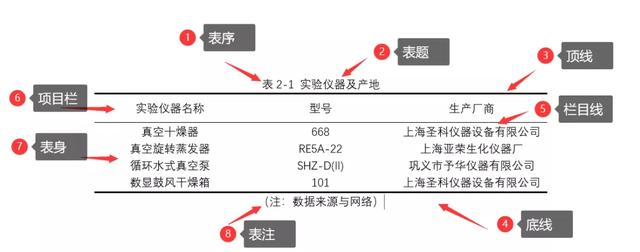
操作步骤:
第一步:插入表格
点击插入——表格,然后选择插入5行3列,之后添加上内容即可。
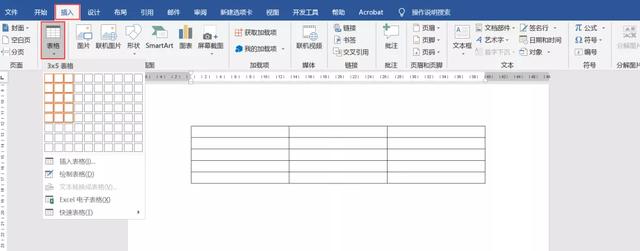
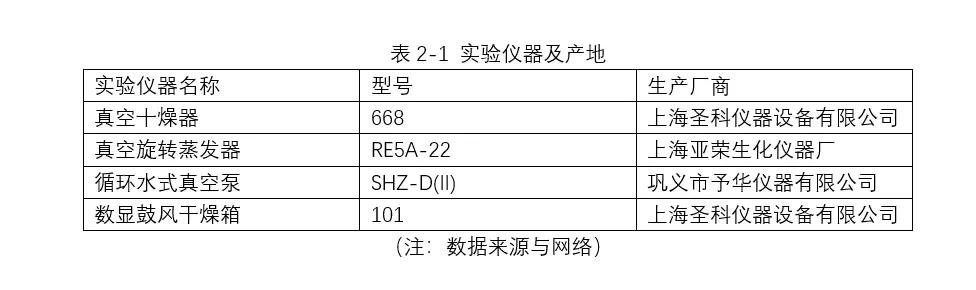
为了美观表格,这里需要设置下对齐,选中表格,点击布局——对齐方式——水平居中。
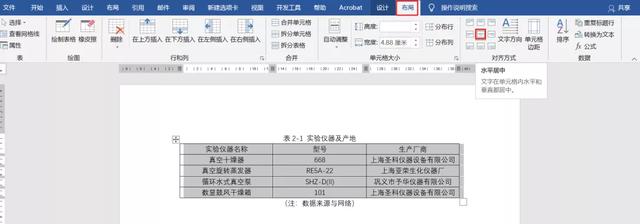
第二步:设置表格边框
选中表格,点击开始——段落——边框——无边框,之后选中表格,右击表格属性,在打开的界面中选择【边框和底纹】,在打开的界面中设置宽度,这里设置为1.5磅,之后选中上框线和下框线,点击确定即可设置顶线和底线。
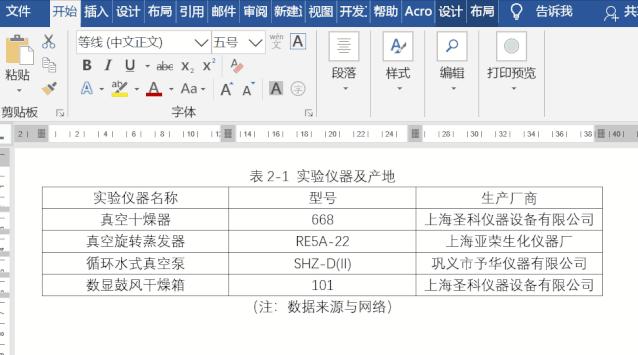
之后选中第一行表格,右击表格属性,打开边框和底纹,然后将宽度设置为0.75磅,之后点击下边框,确定。
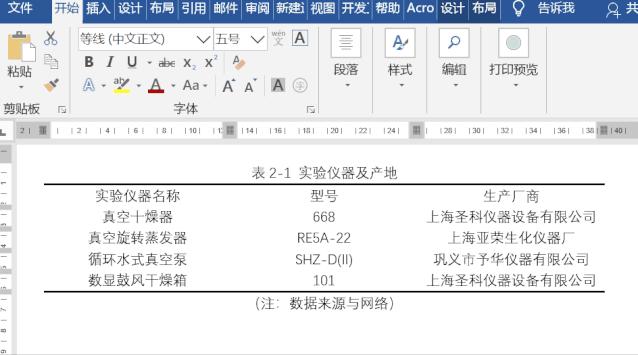
如果想要将三线表格的样式保存下来,该如何操作呢?
第一步:先随意插入一个表格,之后点击设计——表格样式——新建表格样式。
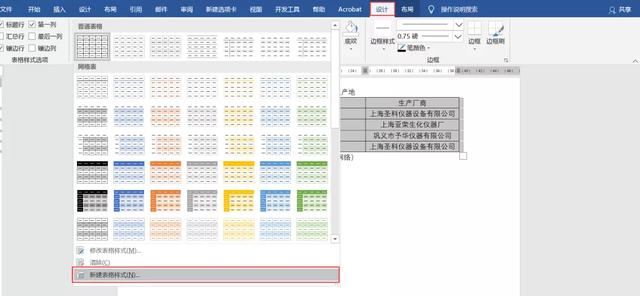
第二步:设置格式
在新创建的表格中重新命名一个,比如这里设置为“三线表”,之后点击格式——边框和底纹,在打开的对话框中将宽度设置为1.5磅,然后设置好上边框和下边框,点击确定。
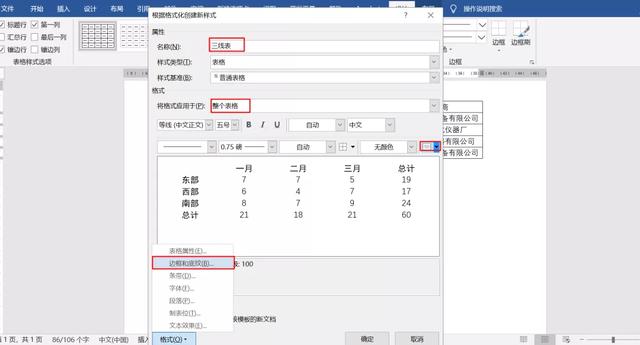
具体操作:
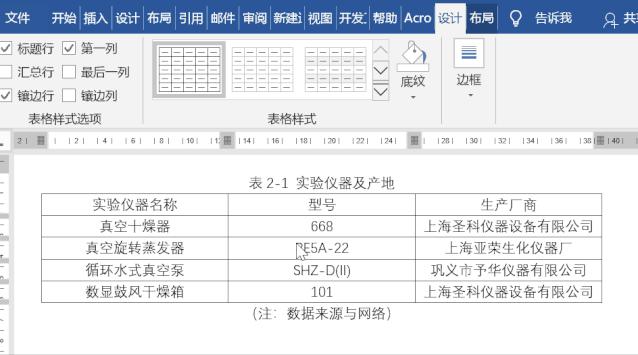
随后以同样的方式设置栏目线,但需要注意的是,这里的格式应用于是设置在“标题行”中,在设置边框时需要分别设置边框的宽度。
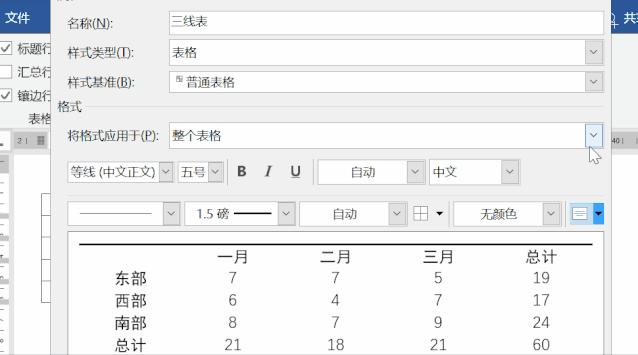
第三步:套用表格样式
新建表格样式之后,先选中表格,点击设计——表格样式,找到三线表即可。
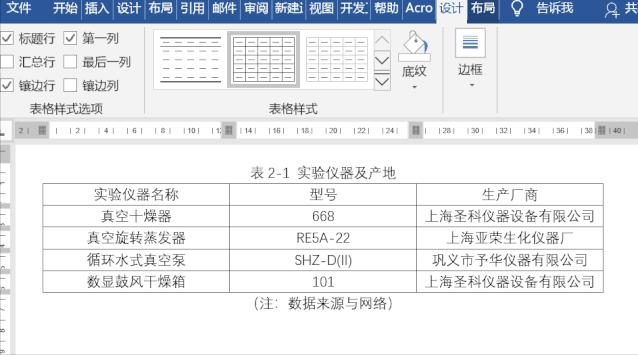
本站部分文章来自网络或用户投稿,如无特殊说明或标注,均为本站原创发布。涉及资源下载的,本站旨在共享仅供大家学习与参考,如您想商用请获取官网版权,如若本站内容侵犯了原著者的合法权益,可联系我们进行处理。
